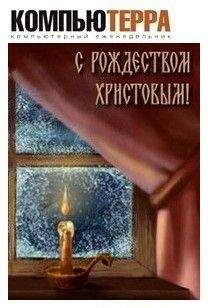Коллектив Авторов - Цифровой журнал «Компьютерра» № 182
Скачивание начинается... Если скачивание не началось автоматически, пожалуйста нажмите на эту ссылку.
Жалоба
Напишите нам, и мы в срочном порядке примем меры.
Описание книги "Цифровой журнал «Компьютерра» № 182"
Описание и краткое содержание "Цифровой журнал «Компьютерра» № 182" читать бесплатно онлайн.
Голубятня: Капуста цивилизации Автор: Сергей Голубицкий
Марисса, Yahoo! и чудо acqhire Автор: Сергей Голубицкий
Заметки о протозвёздах и планетах (I) Автор: Дмитрий Вибе
С божьей помощью вопрос о свободе слова и самовыражения в Интернете окончательно снят Автор: Сергей Голубицкий
Унесённые в океан: судьба летающих людей как опыт естественного и социального отбора Автор: Василий Щепетнёв
Пользовательские обзоры как задвигатель торговли Автор: Сергей Голубицкий
Голубятня: Печальная судьба фотопотоков Автор: Сергей Голубицкий
Разрешаются от бремени горы Автор: Сергей Голубицкий
Андроид как король десктопа: ваш следующий ПК будет с зелёным человечком на боку Автор: Евгений Золотов
Куда идёт Microsoft: опасности великой реорганизации Автор: Андрей Письменный
Угадайте, какой продукт описывается в пресс-релизе? Автор: Дмитрий Мендрелюк
Мелочь, а неприятно! Как АНБ читает шифрованные чаты Skype и Outlook — и можно ли положиться на Android Автор: Евгений Золотов
«Дружба» Apple и Samsung в производстве чипов АХ может продолжиться Автор: Ирина Базылева
Электромагниты как замена гантелей Автор: Николай Маслухин
Дистанционный пульт для управления телефоном как фотокамерой Автор: Николай Маслухин
Кухонная столешница с беспроводной зарядкой для гаджетов Автор: Николай Маслухин
Переизобретение ванной: как уместить душевую в крошечной квартире Автор: Николай Маслухин
Соотечественники собирают деньги на то, чтобы построить макет станции «Мир», а потом сжечь его Автор: Николай Маслухин
Проклятие инженера Мерфи: можно ли спастись от глупой ошибки, которая уничтожила «Протон-М» Автор: Олег Парамонов
Гиперпетля: подробности о грядущей революции наземного транспорта Автор: Андрей Васильков
Ни единого разрыва: как устроены эластичные проводники с частицами золота Автор: Андрей Васильков
Ловля на живца: киберлолита против педофилов Автор: Евгений Золотов
Нейропыль как универсальный интерфейс «мозг — компьютер» и средство диагностики Автор: Андрей Васильков
Не последний звонок: как «Айфон» убил человека и как избежать подобной участи Автор: Евгений Золотов
Bing и Zonoff создают мирный аналог SkyNet Автор: Андрей Васильков
Дебаггер для человека: как и зачем энтузиасты оцифровывают свою жизнь Автор: Олег Парамонов
Автора! Почему Джоан Роулинг скрыла авторство новой книги и как её вывели на чистую воду Автор: Евгений Золотов
Madeleine: как сохранить запах и передать его через Интернет Автор: Андрей Васильков
Приложение Locket для Android позволяет зарабатывать деньги пользователям смартфонов Автор: Михаил Карпов
Популярный видеоплеер VLC теперь можно скачать в App Store для iOS Автор: Михаил Карпов
Восемь надёжных способов навсегда удалить файлы с ПК, из мобильных устройств и из «облака» Автор: Олег Нечай
10 самых полезных расширений для Google Chrome Автор: Олег Нечай
Приложение Snapcat позволяет котам фотографировать самих себя Автор: Михаил Карпов
Всем, кто хотя бы немного знаком с компьютерными технологиями, прекрасно известно, что удаление файла вовсе не означает, что он действительно удалён и его невозможно восстановить. И если в таких файлах содержится личная информация и они попадут в руки злоумышленников, это означает прямую угрозу вашей безопасности. Познакомимся с несколькими способами реального удаления файлов навсегда — с компьютера, с мобильных устройств и из «облачных» хранилищ.
1. Полностью очищаем жёсткий дискПеред утилизацией или продажей персонального компьютера есть смысл избавиться от всех следов вашей деятельности, личных данных и прочей информации, хранящейся на жёстких дисках. Как правило, всё ограничивается обычным форматированием, однако существует масса общедоступных средств восстановления значительной части информации, «удалённой» таким способом. Для надёжного удаления данных нужно несколько раз перезаписать весь диск, желательно по специальным алгоритмам.
Одно из приложений, обеспечивающих надёжное стирание информации на винчестере, — это бесплатный пакет Darik’s Boot and Nuke (DBAN), предназначенный для индивидуальных пользователей. Как утверждают его создатели, DBAN учитывает все известные способы криминалистического анализа дисков, хотя и не гарантирует стопроцентного удаления данных — в отличие от коммерческих продуктов.
DBAN записывается на USB-драйв, «болванку» CD-R или DVD-R (объём образа — всего 11 Мбайт) и используется как загрузочный диск — иными словами, всё равно, какая именно операционная система до этого стояла на стираемом винчестере. После загрузки можно выбрать один из шести способов очистки диска.
2. Окончательно удаляем «удалённые» файлыОднако далеко не всегда возникает необходимость полностью очистить жёсткий диск, гораздо чаще бывает нужно просто избавиться от отдельных файлов. Для этого можно воспользоваться бесплатной программой Eraser, которая работает со всеми версиями Windows начиная с XP и заканчивая «Семёркой». Как говорится в описании, в Eraser использованы классические алгоритмы Питера Гутманна, призванные эффективно удалять остатки намагничивания на жёстких дисках.
Программа работает только с дисками под Windows и многократно перезаписывает все удалённые папки и файлы набором псевдослучайных данных на основе разных алгоритмов. Неиспользованное пространство также может стираться целым рядом различных методов, включая предусмотренный российским ГОСТом.
3. Удаляем защищённые или заблокированные файлыНередко встречаются файлы, которые не поддаются даже обычному удалению: вместо этого на экране появляется сообщение об ошибке, где говорится, что данный файл удалить невозможно. Это происходит по разным причинам: доступ к файлу может блокировать система, запущенная программа, возможны ограничения по доступу к диску для конкретного пользователя — либо диск полностью защищён от записи.
Чтобы вновь получить возможность удалять ваши собственные файлы, можно установить бесплатную утилиту под названием Unlocker для операционных систем семейства Windows от «2000″ до «Семёрки» — как 32-, так и 64-битных версий.
Unlocker встраивается в интерфейс Windows и вызывается правым щелчком на заблокированном файле или папке.
4. Удаляем сохранённые в браузере паролиВо всех современных браузерах есть функция сохранения паролей, которая особенно удобна, если вы следуете рекомендациям экспертов и используете сложные и длинные пароли, разные для каждого сайта. Однако такая функция одновременно выступает угрозой для безопасности: если злоумышленник получит доступ к вашему компьютеру, он сможет воспользоваться всеми вашими аккаунтами в Интернете.
В случаях, когда такая угроза реальна, либо в ситуации, когда за вашу машину может сесть случайный человек, имеет смысл очистить список сохранённых паролей.
В браузере Internet Explorer нужно зайти в меню «Сервис», выбрать «Свойства обозревателя» и закладку «Содержание». В пункте «Автозаполнение» нажимаем кнопку «Параметры», в появившемся окне убеждаемся в том, что перед пунктом «Отображать запрос перед сохранением паролей» стоит галочка, нажимаем кнопку «Удаление истории автозаполнения», ставим галочку в пункте «Пароли» и нажимаем кнопку «Удалить».
В браузере Chrome зайдите в «Настройки» и щёлкните по ссылке «Показать дополнительные настройки» в нижней части страницы. Перейдите к пункту «Пароли и формы» и нажмите ссылку «Управление сохранёнными паролями». Здесь можно выделить нужные аккаунты и пароли и удалить их.
В браузере Firefox зайдите в главное меню и выберите пункт «Настройки». Перейдите на закладку «Защита» и нажмите кнопку «Сохранённые пароли». Появится окно, в котором можно выделить и удалить пароли к определённым сайтам.
5. Удаляем файлы с внешних дисков
Чтобы полноценно удалить файлы с внешнего накопителя (например, USB-диска), можно использовать функцию Drive Wiper приложения CCleaner, которое существует в версиях как для Windows, так и для Mac OS X (и даже имеет русификацию).
Выбираем пункт «Стирание дисков», нужный диск и подходящий способ стирания данных — от простой однопроходной перезаписи до алгоритма Гутманна и 35 проходов.
6. Удаляем файлы с портативных устройств
Чтобы удалить фотографии и видео с флеш-карты фотоаппарата, достаточно подключить камеру к ПК и воспользоваться описанной во втором пункте этой статьи программой Eraser. Чтобы надёжно удалить все файлы, нужно просто отформатировать карточку средствами самой камеры.
Удаление файлов в смартфонах и планшетах обычно не составляет проблемы, причём за счёт использования флеш-памяти и оптимизированных под неё операционных систем такие файлы фактически не поддаются восстановлению, в отличие от записанных на жёстких дисках. Единственное, о чём стоит помнить, — это копии файлов, перемещённых при синхронизации на компьютер (как с этим справиться, см. выше) или находящихся на «облачных» сервисах, прежде всего, Picasa и iCloud.
В устройствах под управлением Android нужно зайти в «Настройки», выбрать пункт «Учётные записи и синхронизация» и перейти к разделу «Управление учётными записями». Здесь отключаем синхронизацию с Picasa Web Albums, а потом удаляем снимки как на устройстве, так и в онлайн-аккаунте.
В гаджетах под управлением iOS заходим в «Настройки», «iCloud», выбираем «Фотопоток» и отключаем «Мой Фотопоток». Затем открываем приложение Photos и удаляем снимки как из устройства, так и из «Фотопотока».
7. Удаляем онлайн-почту GmailВ Gmail все сообщения, отправленные в «Корзину», автоматически удаляются через 30 дней, но вы можете очистить «Корзину» самостоятельно в любое время. Тем не менее, поскольку в Google делают резервные копии пользовательских данных, окончательно они удаляются с серверов, как утверждают представители компании, в течение 60 дней.
8. Удаляем файлы из DropboxПопулярный файлообменный сервис Dropbox сохраняет удалённые файлы в течение 30 дней — на тот случай, если вы передумаете и захотите их вернуть. Однако если вы твёрдо решили избавиться от конкретных файлов, нужно зайти на сайт Dropbox и щёлкнуть по корзинке с надписью «Показать удалённые». Файлы и папки с серым шрифтом названий — это удалённые элементы, которые Dropbox сохраняет ещё на 30 дней.
Выделите один из них и щёлкните по кнопке «Удалить окончательно» наверху списка — либо щёлкните правой кнопкой мыши и в появившемся меню выберите тот же пункт.
К оглавлению
10 самых полезных расширений для Google Chrome
Олег Нечай
Опубликовано 16 июля 2013
Google Chrome — один из самых молодых браузеров: его первая версия увидела свет в конце 2008 года. Тем не менее на сегодня это самый популярный веб-просмотрщик в мире: его используют около 300 миллионов человек, его рыночная доля составляет более 40%. Неудивительно, что именно к этому браузеру существует масса самых разнообразных плагинов, расширений и дополнений, чаще всего разработанных сторонними компаниями, не связанными с Google. О нескольких самых полезных из них читайте в этом обзоре.
Подписывайтесь на наши страницы в социальных сетях.
Будьте в курсе последних книжных новинок, комментируйте, обсуждайте. Мы ждём Вас!
Похожие книги на "Цифровой журнал «Компьютерра» № 182"
Книги похожие на "Цифровой журнал «Компьютерра» № 182" читать онлайн или скачать бесплатно полные версии.
Мы рекомендуем Вам зарегистрироваться либо войти на сайт под своим именем.
Отзывы о "Коллектив Авторов - Цифровой журнал «Компьютерра» № 182"
Отзывы читателей о книге "Цифровой журнал «Компьютерра» № 182", комментарии и мнения людей о произведении.